
发布时间:2022-07-24 来源:win7旗舰版 浏览量:
有时候我们为了美观或者不想让人家知道有这个软件,就得在桌面隐藏软件图标,但是就这一操作很多用户都不懂,那么Win8怎么隐藏桌面软件图标?不知道的朋友赶紧看看小编整理的以下文章内容吧!
方法/步骤:
1、右击要隐藏的图标,弹出菜单选择属性。
2、在属性窗口常规选项下面的属性,选中“隐藏”,然后点击确定。
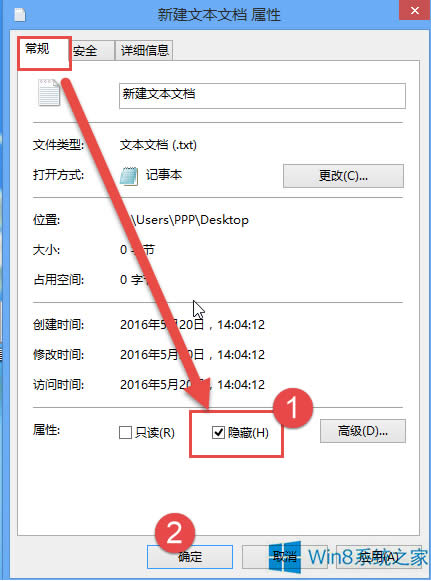
3、如果文件选项中设置为显示隐藏图标,那该隐藏的文件会显示为较暗图标。需要在文件夹选项中设置为不显示。

4、按Win+E键打开文件资源管理器。在菜单栏上点击“查看”,工具区点击取消选中“隐藏的项”,这个不要选中。
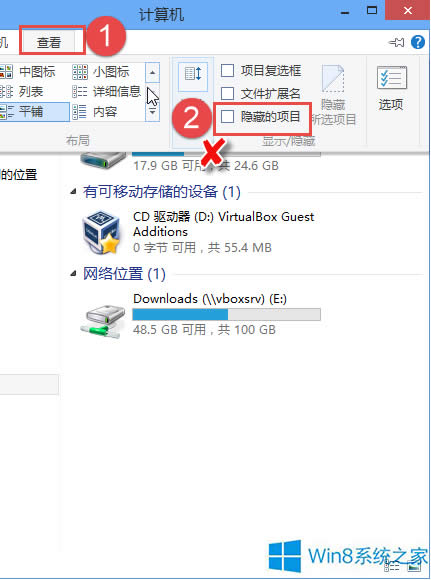
以上就是Win8隐藏桌面软件图标的方法了,除了上面的方法我们还可以利用第三方软件(比如360人工服务)进行隐藏桌面软件图标。
谈起CMCC我想很多人都应该不陌生,它是中国移动的无线网络,它的出现使我们的生活更加方便,但是有不
在平时的工作中,我们有时候会复制网页上的文字,但是每次一复制就会弹出“网页复制
逆战和穿越火线一样有着众多的用户,它也是现在比较热门的一款游戏,于是有很多人会下载玩它,但是不少用
我们知道Windows系统都有一个系统分级功能,这个功能主要是为了帮助我们更好的对系统性能进行掌握
本站发布的ghost系统仅为个人学习测试使用,请在下载后24小时内删除,不得用于任何商业用途,否则后果自负,请支持购买微软正版软件!
如侵犯到您的权益,请及时通知我们,我们会及时处理。Copyright @ 2018 斗俩下载站(http://www.doulia.cn) 版权所有 xml地图 邮箱: